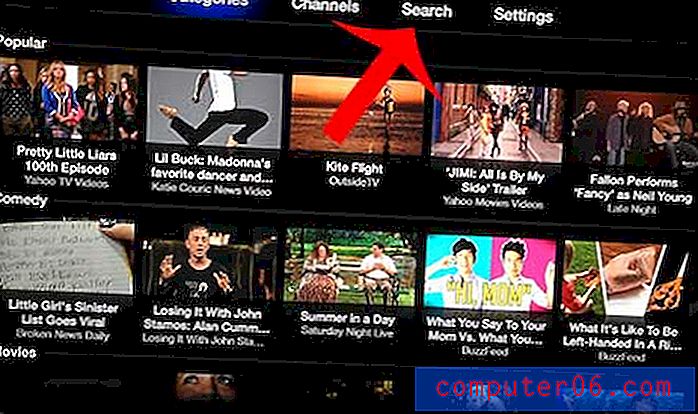So sehen Sie den Yahoo-Bildschirm auf einem Apple TV
Yahoo Screen ist ein Streaming-Videodienst von Yahoo und mit der Ankündigung, dass die fünfte Staffel von Community ausgestrahlt wird, ist die Ausstrahlung von Originalinhalten vorbereitet. Das bedeutet, dass es bald wichtig sein wird, zu lernen, wie man Yahoo Screen auf dem Apple TV sieht.
Glücklicherweise ist Yahoo Screen einer der Standardkanäle auf dem Apple TV und erfordert kein Konto oder Abonnement (zum Zeitpunkt des Schreibens dieses Artikels), damit Sie deren Inhalt ansehen können. In unserem Artikel unten erfahren Sie, wo Sie den Yahoo Screen-Kanal auf Ihrem Apple TV finden, damit Sie sich über dessen Angebot informieren können.
Sehen Sie sich den Yahoo-Bildschirm auf einem Apple TV an
Bei den Schritten in diesem Artikel wird davon ausgegangen, dass Ihr Apple TV bereits mit einem kabelgebundenen oder kabellosen Netzwerk verbunden ist und dass Sie die neuesten Updates installiert haben. Wenn nicht, können Sie diesen Artikel lesen, um zu erfahren, wie Sie eine Verbindung zu Ihrem Apple TV mit einem drahtlosen Netzwerk herstellen, und Sie können diesen Artikel lesen, um Apple TV-Updates zu installieren.
- Schalten Sie Ihr Apple TV ein und schalten Sie das Fernsehgerät auf den Eingangskanal um, an den es angeschlossen ist.
- Halten Sie die Menütaste auf der Apple TV-Fernbedienung gedrückt, um zum Hauptmenü zurückzukehren.
- Scrollen Sie zur Yahoo Screen App und drücken Sie die silberne Taste auf der Fernbedienung, um sie auszuwählen.

- Verwenden Sie das Menü oben auf dem Bildschirm, um zwischen Kategorien, Kanälen und der Suchfunktion zu navigieren. Sie können dann zu einem Video-Miniaturbild navigieren und es mit der silbernen Taste auf der Fernbedienung auswählen, um es anzusehen.
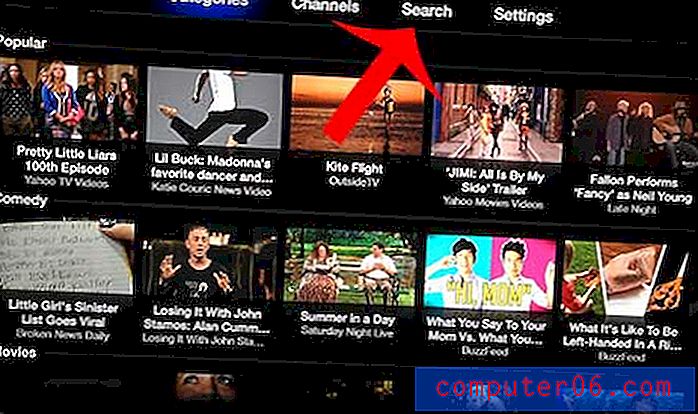
Haben Sie ein Amazon Prime-Konto, das Sie auf Ihrem Apple TV sehen möchten? Dieser Artikel zeigt Ihnen, wie.